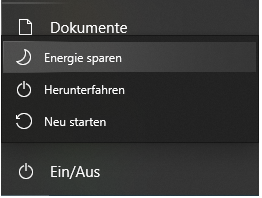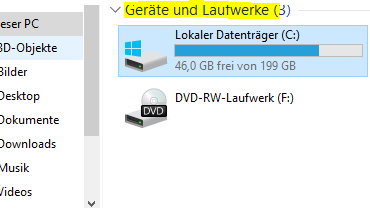Desktop-Verknüpfung erstellen unter Windows 10 oder 11 – Schritt-für-Schritt-Anleitung
Eine Desktop-Verknüpfung ist ein praktisches Tool, mit dem Sie Programme, Dateien, Ordner oder sogar Websites schnell und einfach erreichen können, ohne jedes Mal den Datei-Explorer oder das Startmenü durchsuchen zu müssen. In Windows 11 ist der Prozess, eine solche Verknüpfung zu erstellen, ähnlich wie bei früheren Versionen, aber mit ein paar benutzerfreundlichen Anpassungen. In diesem Artikel erkläre ich Ihnen, wie Sie eine Verknüpfung auf verschiedene Arten erstellen können, was es zu beachten gilt und welche potenziellen Risiken bestehen.
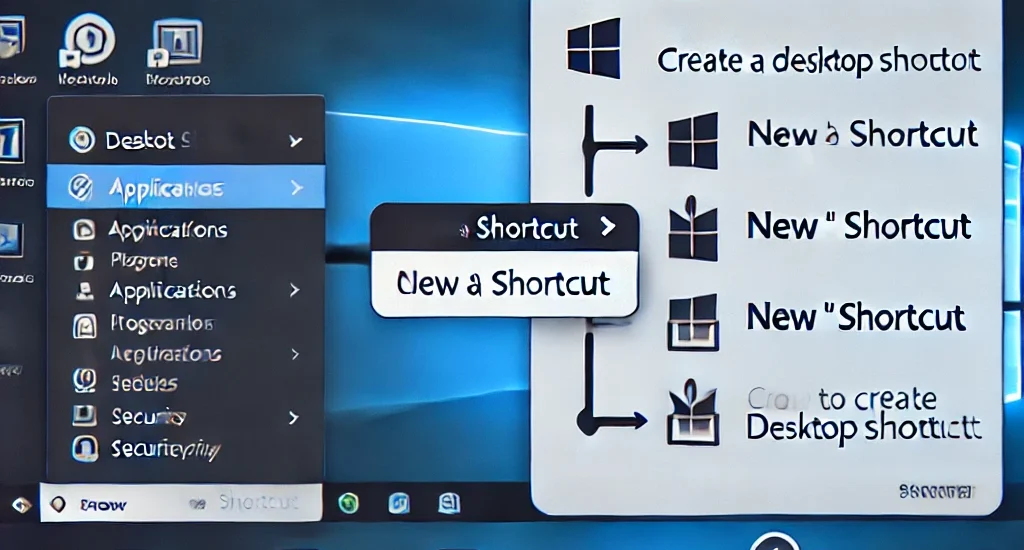
1. Desktop-Verknüpfung für Programme erstellen
Methode 1: Verknüpfung über das Kontextmenü erstellen
- Rechtsklick auf den Desktop: Klicken Sie mit der rechten Maustaste auf eine leere Stelle auf Ihrem Desktop.
- „Neu“ auswählen: Wählen Sie im Dropdown-Menü die Option Neu aus und klicken Sie anschließend auf Verknüpfung.
- Pfad des Programms eingeben: Es öffnet sich ein Fenster, in dem Sie den Dateipfad des Programms oder der Datei eingeben müssen. Alternativ können Sie auf Durchsuchen klicken, um den Pfad manuell zu suchen.
- Namen vergeben: Vergeben Sie einen Namen für Ihre Verknüpfung und klicken Sie auf Fertig stellen.
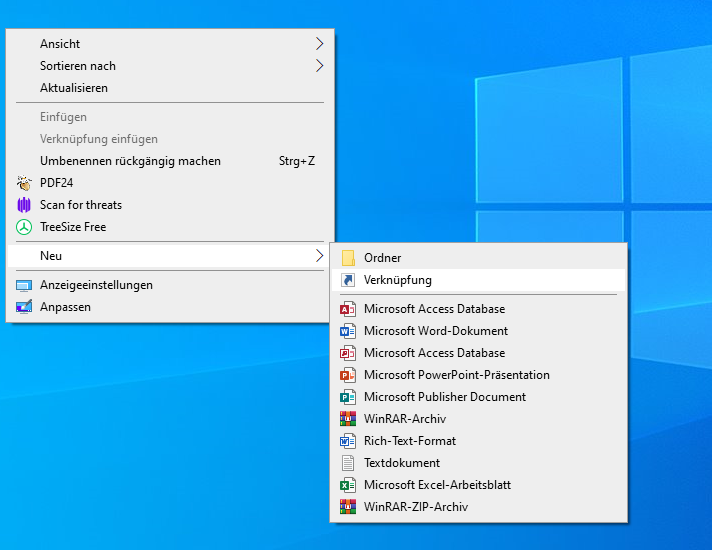
Methode 2: Verknüpfung aus dem Startmenü
- Startmenü öffnen: Klicken Sie auf das Windows-Symbol unten links.
- App auswählen: Finden Sie die App, für die Sie eine Verknüpfung erstellen möchten, indem Sie entweder direkt danach suchen oder unter „Alle Apps“ schauen.
- Drag-and-Drop: Ziehen Sie das Programmsymbol mit der linken Maustaste direkt auf den Desktop. Windows erstellt automatisch eine Verknüpfung.
2. Datei- oder Ordner-Verknüpfung erstellen
Wenn Sie regelmäßig auf bestimmte Dateien oder Ordner zugreifen müssen, können Sie auch dafür eine Verknüpfung erstellen.
- Datei-Explorer öffnen: Drücken Sie Windows + E und navigieren Sie zu der Datei oder dem Ordner, den Sie verknüpfen möchten.
- Rechtsklick auf die Datei oder den Ordner: Wählen Sie die Option Verknüpfung erstellen.
- Verknüpfung auf dem Desktop ablegen: Ziehen Sie die Verknüpfung auf den Desktop, um einen schnellen Zugriff zu gewährleisten.
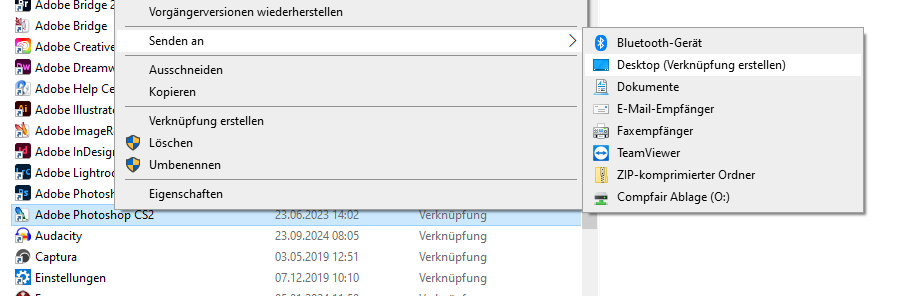
3. Verknüpfung für Websites erstellen
Wenn Sie eine häufig besuchte Website direkt über Ihren Desktop öffnen möchten, können Sie eine Verknüpfung für diese Seite erstellen.
- Browser öffnen: Öffnen Sie Ihren bevorzugten Webbrowser (Edge, Chrome, Firefox).
- Website aufrufen: Navigieren Sie zu der gewünschten Website.
- URL per Drag-and-Drop auf den Desktop ziehen: Klicken Sie auf das Schloss-Symbol neben der URL und ziehen Sie es auf den Desktop. Dadurch wird eine Verknüpfung erstellt, die die Seite in Ihrem Standardbrowser öffnet.
Fazit
Das Erstellen von Desktop-Verknüpfungen in Windows 11 ist eine einfache und effektive Möglichkeit, Ihre Arbeit effizienter zu gestalten. Egal ob für Programme, Dateien, Ordner oder Websites – mit wenigen Klicks können Sie Ihre Lieblingsanwendungen und -inhalte direkt vom Desktop aus starten. Achten Sie jedoch darauf, Ihren Desktop ordentlich zu halten und potenzielle Sicherheitsrisiken im Auge zu behalten.

Ich bin seit mehreren Jahren als leidenschaftlicher ITler unterwegs. Schreibe gerne über Windows und WordPress-Themen & Co. auf der Seite. Darüber hinaus bin ich seit 2008 als selbständiger SEO-Berater tätig. Also falls ihr Beratung in Sachen PC oder SEO braucht, gerne kontaktieren🙂
Wir hoffen, unsere Artikel konnten euch bei eurer Problemlösung helfen? Wenn ihr unsere Arbeit unterstützen möchtet, würden wir uns über eine kleine PayPal-Kaffeespende freuen. Vielen Dank!